Instalación de Fedora 21 Dual Boot con Windows 8

- 3727
- 343
- Sr. Eduardo Menchaca
Fedora es un sistema operativo de código abierto, que se basa en Linux Kernel desarrollado y es compatible con Redhat. El escritorio predeterminado de Fedora es el entorno GNOME con la interfaz predeterminada de gnome shell, Fedora tiene otros entornos de escritorio, incluidos KDE, Mate, XFCE, LXDE y Cinnamon.
 Fedora 21 Dual Boot Windows 8
Fedora 21 Dual Boot Windows 8 Fedora disponible para diferentes plataformas como X86_64, Power-PC, IA-32, ARM. La estación de trabajo de Fedora es muy fácil de usar para todos los usuarios, se puede instalar en cualquier escritorio o computadora portátil, se puede utilizar para desarrollos y mucho nivel profesional. Hace dos meses en 9 de diciembre de 2014, El equipo de Fedora lanzó su nueva versión llamada Fedora 21, y la próxima versión de Fedora 22 se programará a mediados de 2015. Leer también:
- Guía de instalación de la estación de trabajo Fedora 21
- 18 cosas que hacer después de instalar Fedora 21 Workstation
- Guía de instalación del servidor Fedora 21
Esta guía rápida caminará por la instalación de Estación de trabajo Fedora 21 edición en doble bota con Windows 8 en la misma máquina en el mismo disco duro.
Requisitos del sistema
Para instalar Fedora 21 en modo de doble botas con Windows 8, los siguientes requisitos mínimos deben cumplir.
- Procesador mínimo de 1 GHz.
- Mínimo 1 GB de RAM.
- Al menos 40 GB de disco duro con espacio no asignado.
- Soportes gráficos con directo x 9.
Antes de instalar Fedora 21, debe tener una instalación de Windows 8 en funcionamiento, ya que siempre es una buena práctica instalar Linux después de la instalación de Windows y también asegurarse de dejar uno Dividir con No asignado Instalación de espacio para Linux (Fedora 21).
Instalación de Fedora 21 con arranque dual en Windows 8
1. Después de instalar Windows 8, vaya a la página oficial de descarga de Fedora para descargar la imagen ISO de estación de trabajo Fedora 21 y grabarla en el dispositivo CD/DVD o UDB y reinicie su máquina para iniciar el sistema con Fedora 21 Live Media.
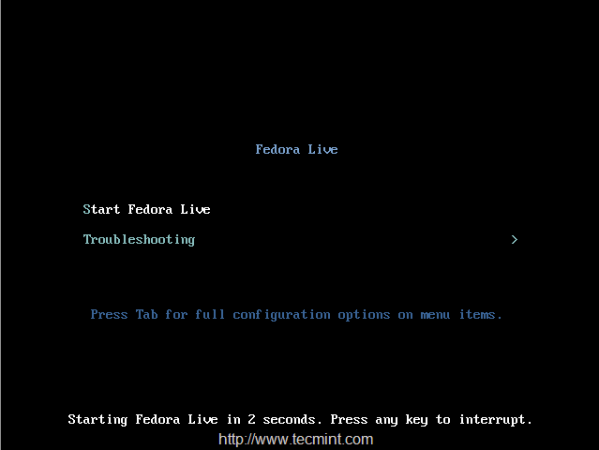 Boot Fedora 21 Live
Boot Fedora 21 Live 2. Después del arranque, obtendrá la opción 'Prueba Fedora'Para explorar Fedora 21 antes de instalar en el disco duro, o de lo contrario puede elegir'Instalar en disco duro'Opción para instalar Fedora 21 en la máquina.
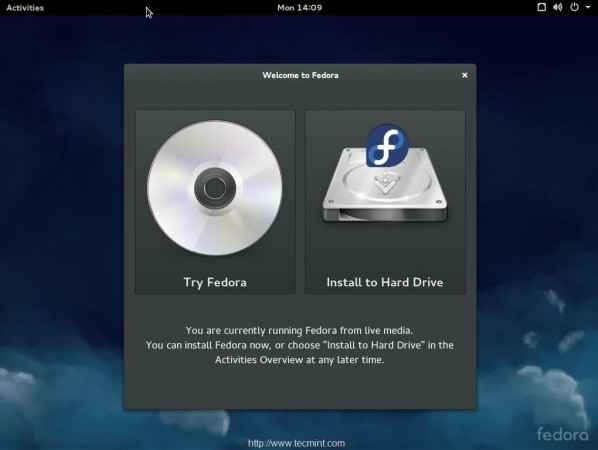 Elija la instalación de Fedora 21
Elija la instalación de Fedora 21 3. Elegir el idioma Para su proceso de instalación.
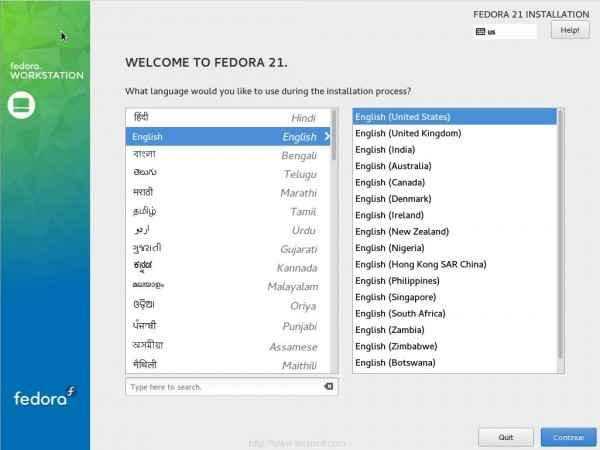 Elija el idioma Fedora 21
Elija el idioma Fedora 21 4. En este paso, necesitamos definir nuestro Destino de instalación. Para elegir el destino de instalación, haga clic en Instalar destino en el lado izquierdo que marcó con un símbolo de exclamación.
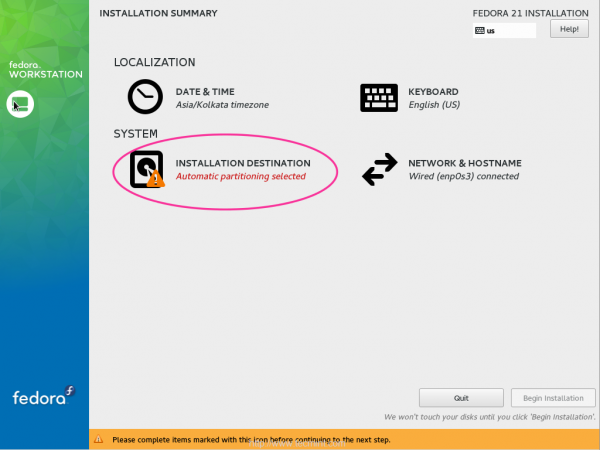 Seleccione Fedora 21 Instalar Destino
Seleccione Fedora 21 Instalar Destino 5. Por defecto, Fedora elegirá el espacio gratuito para instalar el sistema operativo, porque ya nos hemos ido No asignado Espacio para la instalación de Linux. Permítanme elegir la configuración de partición avanzada para la instalación de Linux, para eso tenemos que elegir "Configuraré la partición"Y haga clic en Hecho En la esquina superior izquierda para el siguiente paso.
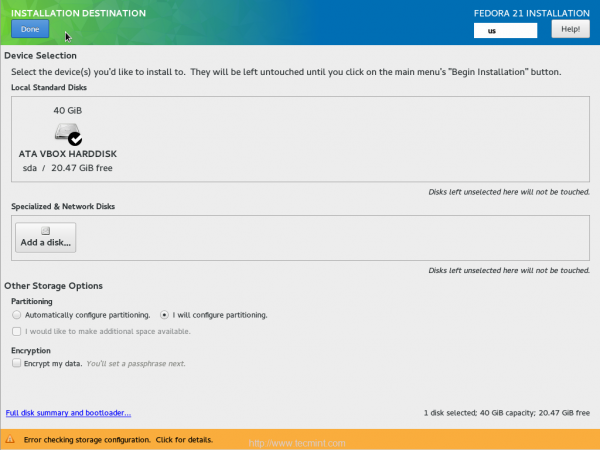 Seleccione la unidad de instalación Fedora 21
Seleccione la unidad de instalación Fedora 21 6. En la esquina inferior izquierda, puedes ver Espacio disponible con 20.47 GB para la instalación de Fedora 21.
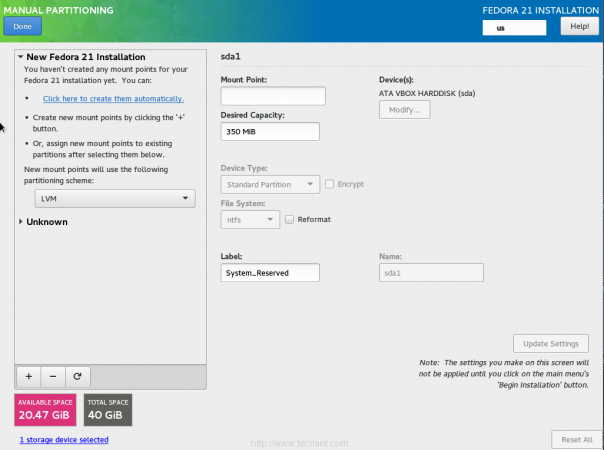 Selección de partición manual para Fedora 21
Selección de partición manual para Fedora 21 7. Elija el esquema de partición del menú desplegable y elija Partición estándar. Aquí puede ver las particiones de Windows ya instaladas.
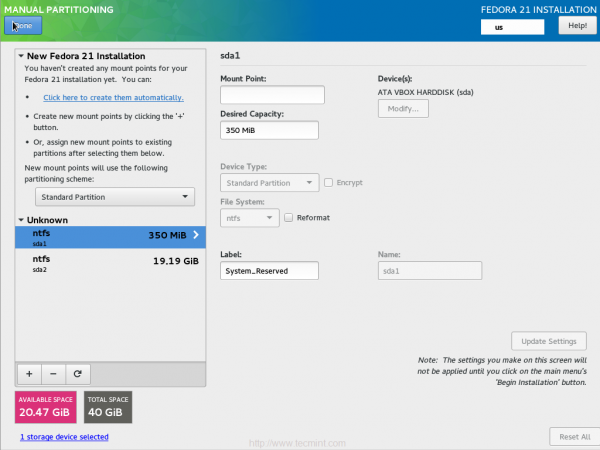 Seleccionar partición estándar
Seleccionar partición estándar 8. Selecciona el "Espacio disponible"Y haga clic en '+'firmar para crear /bota, / y intercambio Puntos de montaje para la instalación de Fedora.
- /tamaño de arranque 500mb
- /Swap tamaño 1GB
- / Partición dejar en blanco, porque estamos usando todo el espacio disponible.
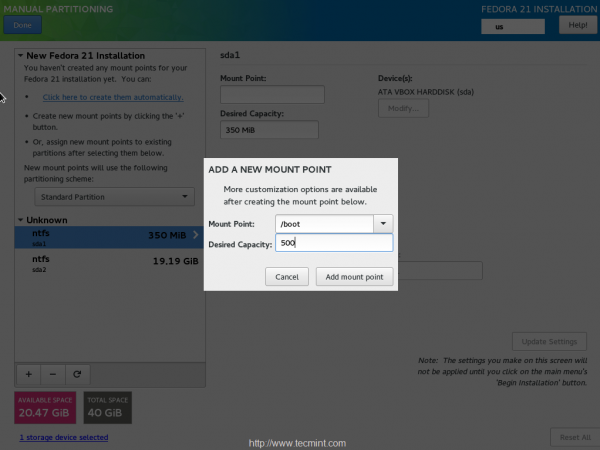 Crear partición de arranque
Crear partición de arranque 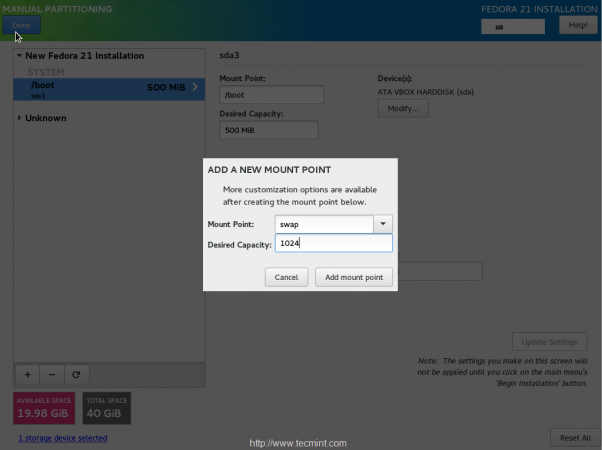 Crear partición de intercambio
Crear partición de intercambio 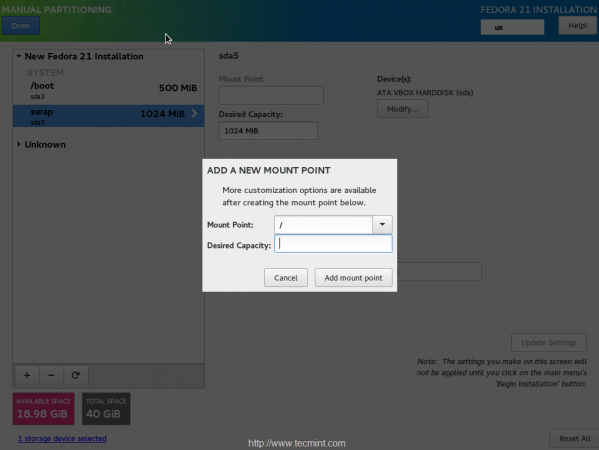 Crear partición raíz
Crear partición raíz Después de crear todas las tres particiones anteriores, elija el tipo de sistema de archivos como "ext4"Para la instalación de Fedora.
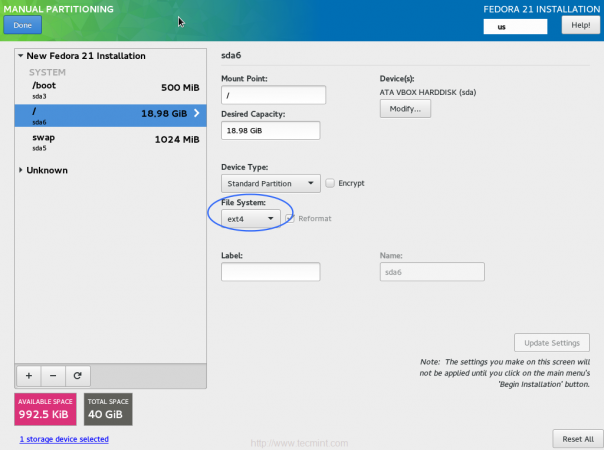 Seleccionar el tipo de sistema de archivos
Seleccionar el tipo de sistema de archivos Haga clic en Aceptar cambios Para configurar la partición definida en los pasos anteriores.
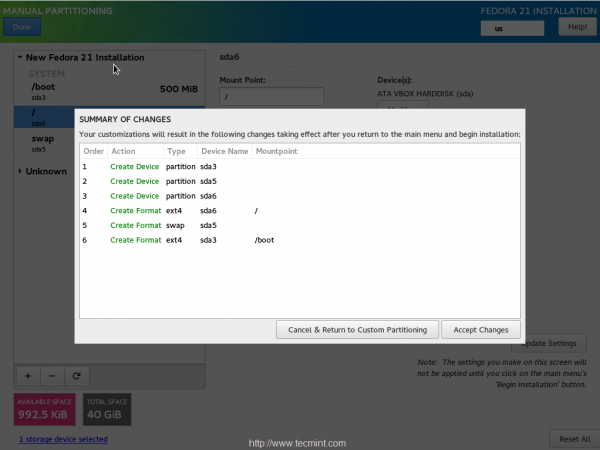 Resumen de instalación
Resumen de instalación 9. Ahora puedes ver el Destino de instalación se completó con éxito y haga clic en 'Comenzar la instalación'Para iniciar el proceso de instalación.
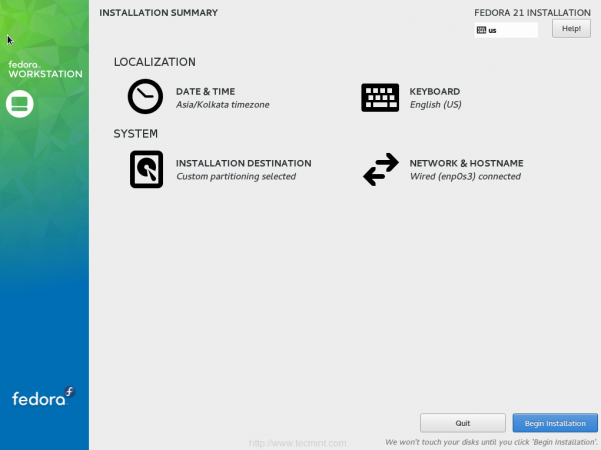 Resumen de la tabla de partición
Resumen de la tabla de partición 10. Durante el proceso de instalación, debe establecer un raíz contraseña y también crear un usuario o omitirlo.
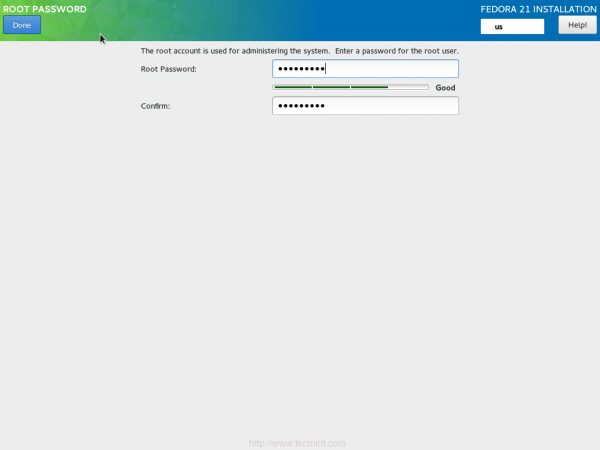 Establecer contraseña de root
Establecer contraseña de root 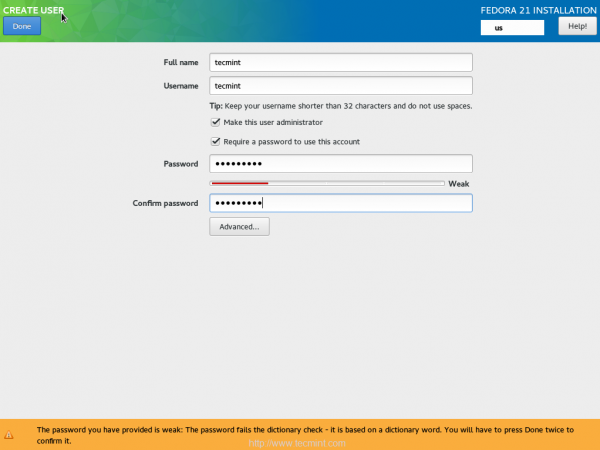 Crear nuevo usuario
Crear nuevo usuario 11. Haga clic en Abandonar Para reiniciar la máquina después de que se complete la instalación, en la parte inferior puede ver que Fedora ahora está instalado y listo para usar con éxito.
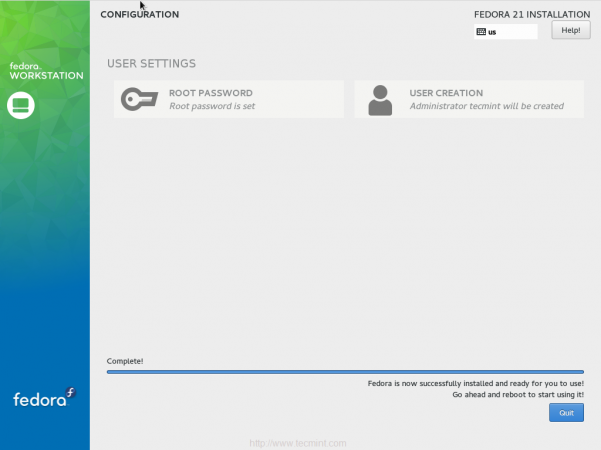 Acabados de instalación de Fedora 21
Acabados de instalación de Fedora 21 12. Después de reiniciar el sistema, verá la opción de menú de arranque dual para Fedora 21 y Windows 8, Elegir Fedora 21 Para arrancar el sistema en escritorio de Fedora.
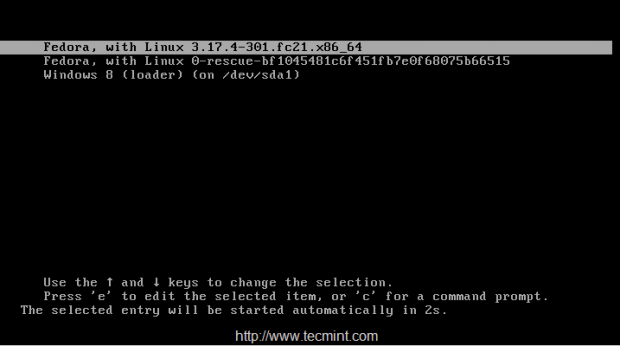 Opciones de arranque dual
Opciones de arranque dual  Escritorio Fedora 21
Escritorio Fedora 21 13. Ahora verifique la partición, que hemos definido para Linux y la partición de Windows ya existente eligiendo Disco desde la barra de búsqueda de Fedora.
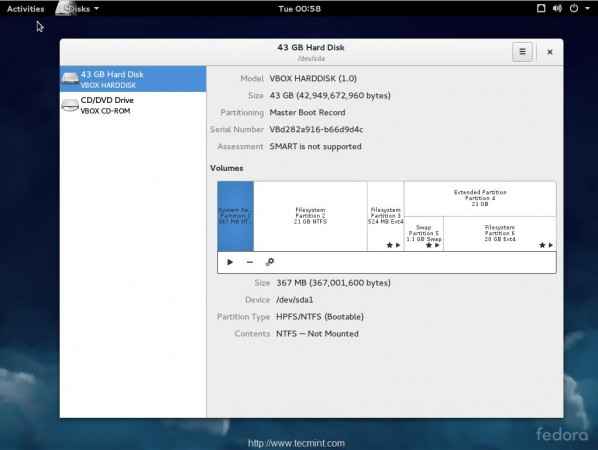 Verificar la tabla de partición
Verificar la tabla de partición Aquí está el resumen de la tabla de partición de botas duales para Windows 8 y Fedora 21. Eso significa que hemos instalado con éxito el arranque dual con Windows 8 y Fedora 21. Para usar Windows, debe reiniciar y elegir la ventana del menú Grub.
Conclusión
Aquí hemos visto cómo instalar Fedora 21 y Windows 8 con opción de múltiples botas en una sola unidad. Muchos de nosotros, me pregunto cómo instalar múltiples botas con Linux. Espero que esta guía lo ayude a configurar su máquina de arranque dual de manera muy rápida. Cualquier consulta con respecto a las configuraciones anteriores? No dude en dejar sus comentarios a continuación, nos comunicaremos con usted con la solución a sus comentarios.
- « Cómo configurar la conmutación por error y el equilibrio de carga en Pfsense
- Debian bifurcado sobre el nacimiento del sistema de Devuan Gnu/Linux Distribution »

